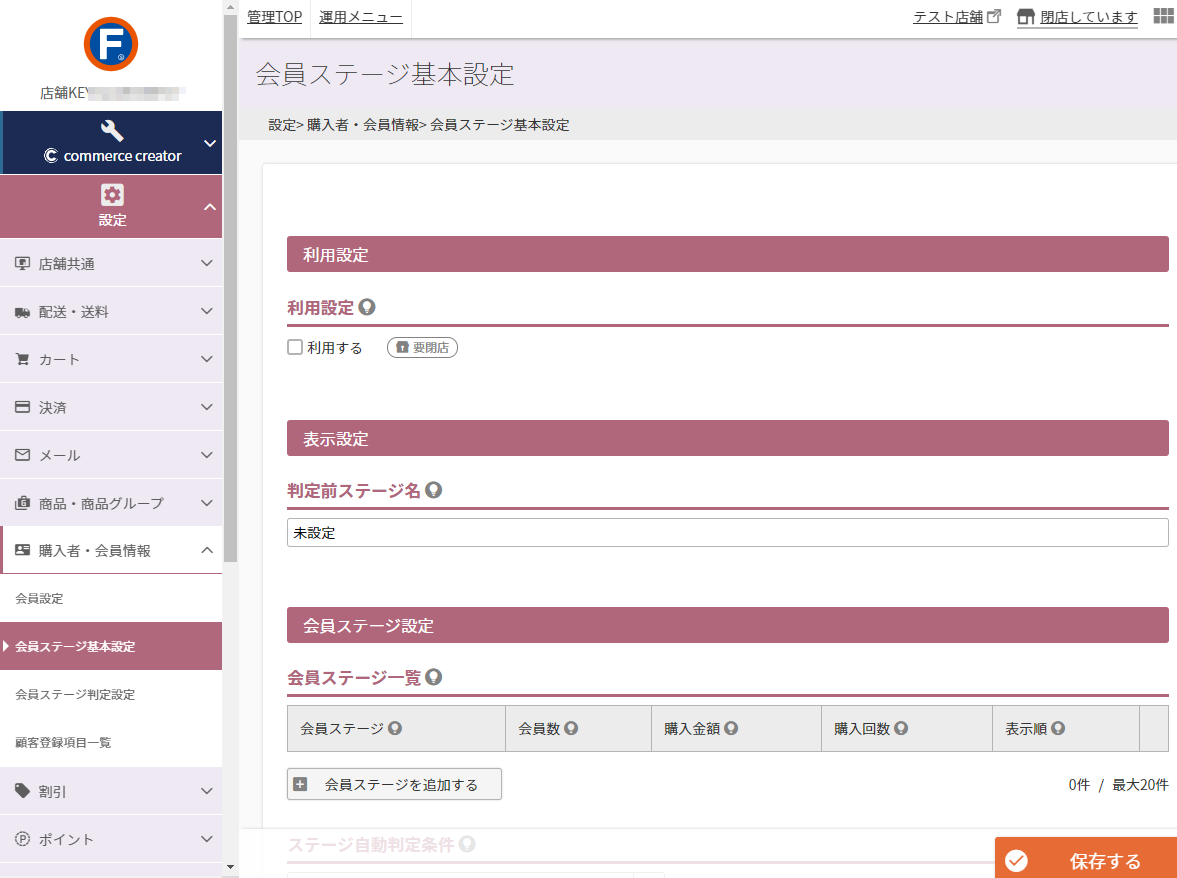会員ステージ基本設定
会員を「会員ステージ(ランク別)」に分類し、会員ステージごとにポイント付与率を設定できます。
設定>購入者・会員情報>会員設定-利用設定にて、「利用する」にチェックしている場合のみ運用可能です。
設定項目
- 利用設定
- 表示設定(判定前ステージ名)
- 会員ステージ設定(会員ステージ一覧)
- 標準機能設定の会員ステージ一覧
(会員ステージ自動判定機能を未利用の場合) - 会員ステージ自動判定機能付きの会員ステージ一覧
(会員ステージ自動判定機能をご利用の場合) - futureshop omni-channelオプション付き会員ステージ一覧
(futureshop omni-channelご利用の場合)
- 標準機能設定の会員ステージ一覧
- ステージ自動判定条件
参照
- ご注意事項
はじめて設定される際や、設定項目を変更される際には必ずご確認ください。 - 関連情報
- 設定や運用のコツ【虎の巻】
運用に関してのコツやよくある質問についてまとめています。
利用設定
利用設定
要閉店

「利用する」にチェックすると、会員ステージの運用を開始できます。
表示設定
判定前ステージ名

会員登録直後、または未購入である、集計期間外である、などの理由で、会員ステージ判定が行われていない会員に割当てられる会員ステージ名称です。 文字数:20字
現状、ユーザー画面には表示される箇所はありません。
運用>クーポン管理(コマースクリエイター)>クーポン発行-クーポン対象者「会員-会員ステージ」のプルダウン選択肢に表示されます。
会員ステージ設定
ご利用のオプションにより、設定項目が異なります。
- 会員ステージ自動判定機能を未利用の場合:標準機能設定の会員ステージ一覧へ
- 会員ステージ自動判定機能をご利用の場合:会員ステージ自動判定機能付きの会員ステージ一覧へ
- futureshop omni-channelご利用の場合:futureshop omni-channelオプション付き会員ステージ一覧へ
会員ステージ一覧
初期設定(会員ステージを初めて設定する場合)は以下の画面が表示されます。
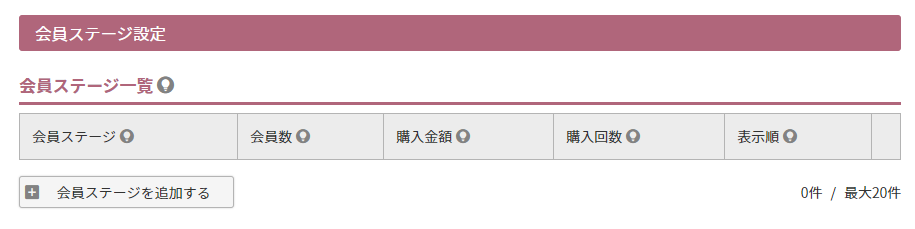
[会員ステージを追加する]ボタンが表示されています。
押下すると、会員ステージ一覧に行が追加されます。設定したい会員ステージの数まで行を追加してから入力してください。
会員ステージは最大20まで設定できます。
標準機能設定の会員ステージ一覧
※会員ステージ自動判定機能をお申込みではない場合に表示される設定項目です。
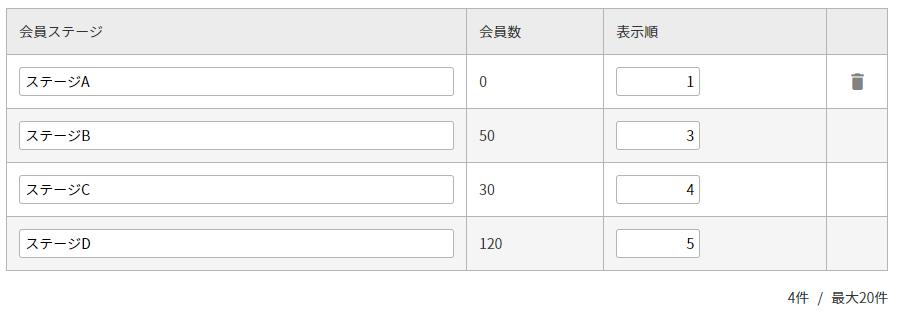
会員ステージ(必須)
会員ステージ名を設定してください。 文字数:30字
置換文字一覧>会員情報置換文字にて「会員ランクID」として出力されます。
いずれかのステージに会員が所属している(会員数に1以上が表示されている)場合は変更できません。
いずれかのステージに会員が所属している場合のステージ追加・変更・削除をご覧ください。
会員数
ステージに属する会員数が表示されます。
ステージに会員が所属している(会員数に1以上が表示されている)場合、ステージの追加・変更・削除ができません。
[会員ステージを追加する]ボタンも非表示となります。
表示順(必須)
ステージの表示順を設定してください。 0~999の範囲
ポイント付与率設定などの管理画面に表示される場合の表示順となります。
最も高いステージを「1」とし、より低いステージへ数字を増やしてください。
置換文字一覧>会員情報置換文字にて「会員ランクID」として出力されます。
いずれかのステージに会員が所属している(会員数に1以上が表示されている)場合は変更できません。
いずれかのステージに会員が所属している場合のステージ追加・変更・削除をご覧ください。
削除する
を押下すると、ステージを追加できます。
いずれかのステージに会員が所属している(会員数に1以上が表示されている)場合は変更できません。
いずれかのステージに会員が所属している場合のステージ追加・変更・削除をご覧ください。
[会員ステージを追加する]ボタン
押下すると、ステージを追加できます。
いずれかのステージに会員が所属している(会員数に1以上が表示されている)場合は変更できません。
いずれかのステージに会員が所属している場合のステージ追加・変更・削除をご覧ください。
会員ステージ自動判定機能付きの会員ステージ一覧
※会員ステージ自動判定機能をお申し込みの場合の設定項目です。
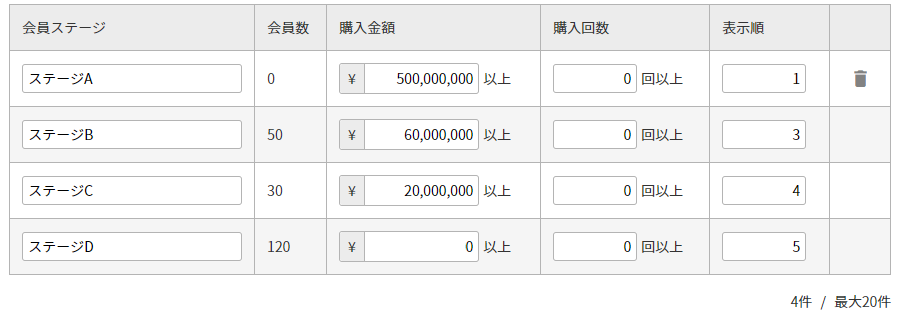
設定を誤っている場合、意図と違うタイミングでステージ判定が行われます。
設定>購入者・会員情報>会員ステージ判定設定および本項目の利用設定の「利用する」にチェックを入れる前に、お手数ですがサポートへ設定内容確認のご連絡をお願いします。
会員ステージ(必須)
標準機能と同様です。
会員数
標準機能と同様です。
購入金額
該当ステージに認定されるために必要な購入金額(※)を設定してください。 0~999999999の範囲(9桁)
より高いステージに、より高い金額を設定してください。下位ステージに上位ステージよりも高い金額は設定できません。
ステージ自動判定条件にて「購入金額の条件を満たした場合」「購入金額・購入回数 双方の条件を満たした場合」「購入金額・購入回数 どちらかの条件を満たした場合」のいずれかを選択した場合は必須項目です。
上記以外を選択した場合は、判定に使用されません。
会員ステージ自動判定ご利用時の注意事項をご確認ください。
(※)購入金額について
(商品金額合計(税込) + オプション価格合計) - 商品に関する値引き(バンドル販売割引金額 + 商品値引合計金額 + まとめ買い割引額 + 利用ポイント金額)
購入回数
該当ステージに認定されるために必要な購入回数を設定してください。0~99999の範囲(5桁)
より高いステージに、より多い回数を設定してください。下位ステージに上位ステージよりも多い回数は設定できません。
ステージ自動判定条件にて「購入回数の条件を満たした場合」「購入金額・購入回数 双方の条件を満たした場合」「購入金額・購入回数 どちらかの条件を満たした場合」のいずれかを選択した場合は必須項目です。
上記以外を選択した場合は、判定に使用されません。
会員ステージ自動判定ご利用時の注意事項をご確認ください。
表示順(必須)
標準機能と同様です。
削除する
標準機能と同様です。
[会員ステージを追加する]ボタン
標準機能と同様です。
futureshop omni-channelオプション付き会員ステージ一覧
futureshop omni-channelでは、futureshopとCROSSPOINTを連携します。
CROSSPOINTは株式会社アイル提供の提供するポイント管理ASPサービスです。
参考:https://fs2x.future-shop.jp/faq/
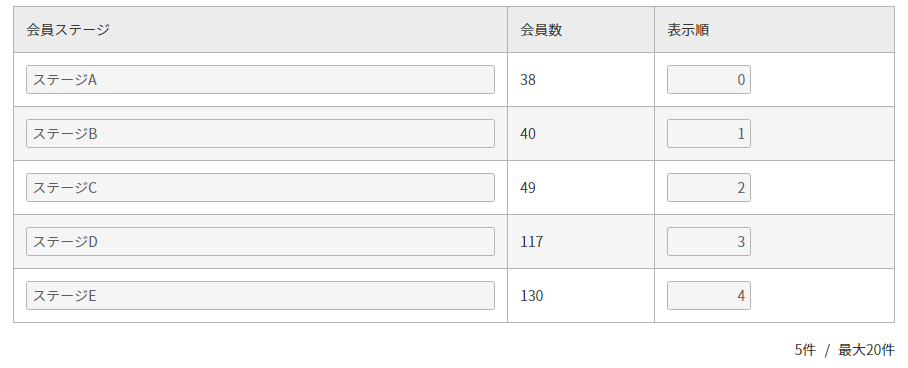
会員ステージ(必須)
標準機能と同様です。変更できません。
会員数
標準機能と同様です。
表示順(必須)
標準機能と同様です。変更できません。
<ご注意事項>
- futureshop omni-channelご利用の場合、会員情報の一括更新はできません。
以下について、必ず開始前にfutureshopサポートまでご相談ください。
- omni-channelにて会員ステージをご利用される際
- futureshopとCROSSPOINTと会員ステージを一致させる必要があります。
- futureshopとCROSSPOINTと会員ステージを一致させる必要があります。
- omni-channelご利用前に、会員ステージ自動判定をご利用の場合 omni-channelご利用後はCROSSPOINTにての判定と変わりますので、確認が必要となります。
いずれかのステージに会員が所属している(会員数に1以上が表示されている)場合のステージ追加・変更・削除
会員ステージに所属する会員がいる場合は追加・変更・削除できません。
追加・変更・削除する場合は、運用>会員管理>会員情報編集または会員一括登録で全ての会員を、会員ステージ未設定の状態にしてください。
ステージ自動判定条件
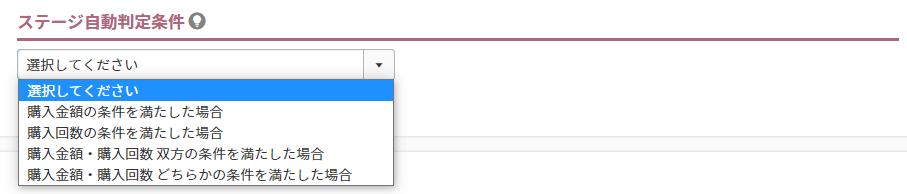
会員ステージ自動判定機能をお申込み済みの場合のみ表示されます。
※futureshop omni-channelをご利用の場合は表示されません。
設定>購入者・会員情報>会員ステージ判定設定-ステージ自動判定設定-利用設定にチェックしていない場合は、設定は無効となりますのでご注意ください。
どのような判定条件にて、自動的にステージアップと判定するかを設定します。
会員ステージ一覧にて設定した「購入金額」「購入回数」を利用します。
会員ステージ一覧が設定されていない場合は、本項目も設定できません(エラーとなります)。
いずれかを選択してください。
- 購入金額の条件を満たした場合
- 購入回数の条件を満たした場合
- 購入金額・購入回数 双方の条件を満たした場合
- 購入金額・購入回数 どちらかの条件を満たした場合
ご注意事項
設定>購入者・会員情報>会員設定-利用設定にて、「利用する」にチェックしている場合のみ運用可能です。
購買頻度が高い優良会員を優遇する施策(ポイント付与、クーポン付与、会員ステージ別商品価格設定など)を行えるので、リピート率の向上や会員の購買意欲を促進できます。
会員ステージ自動判定機能について
事前に会員ステージ自動判定機能をお申し込みいただくと、会員の購入履歴(金額・回数)をシステムで集計し、自動的に会員ステージを判定し更新(ステージアップ、ステージダウン)できます。
詳しくは、以下をご覧ください。
- 管理画面の設定方法:設定>購入者・会員情報>会員ステージ判定設定
- 虎の巻き:【会員ステージ自動判定設定】
会員ステージ自動判定ご利用時の注意事項
- 自動判定は購入履歴をもとに判定するため、購入実績が必要です。
- 以下の場合は、購入実績としてカウントされません。
- 会員が、会員ログインせずに購入した場合
- 会員になる前の購入(ゲスト購入)(会員登録メールアドレスなどが一致している場合でも対象外です。)
- 自動判定を利用する場合は、購入実績のない会員が所属するための、「購入金額」「購入回数」を「0」とした最下位ステージを作成してください。
- 購入実績のない会員を最下位ステージに設定したい場合、会員CSVを用いて手動にて該当会員にステージを設定してください。
- 購入実績はあるが、「判定対象の受注ステータス」の設定に合致する受注が一度もない会員は、最下位のステージに判定されます。
関連情報
- 会員ステージ判定設定
会員ステージの自動判定をする際に設定を行う画面です。(要申込) - 会員ステージごとのポイント付与設定
設定>ポイント>ポイント基本設定-購入ポイント付与設定-会員ステージ別付与率設定にて設定します。 - 会員ごとに登録した会員ステージを設定する方法
運用>会員管理>会員情報編集または、会員一括登録にて行えます。